SS IPTV para Smart TV (GRATIS)
Sigue esta guía para configurar un paquete de canales IPTV en la aplicación SS IPTV.
No se recomienda utilizar esta aplicacíon, no muestra todos los canales que se configuran.
IMPORTANTE: ESTAS GÚIAS SON SÓLO CON PROPÓSITOS EDUCATIVOS, EL USUARIO ES RESPONSABLE DEL CONTENIDO QUE CONFIGURE EN LAS APLICACIONES.
Accede a la tienda de aplicaciones de tu TV y busca la aplicación «SS IPTV» con el siguiente logo. Una vez descargada la aplicación, se iniciará la instalación de la misma.

Al momento de iniciar la aplicación nos mostrara la interfaz de la aplicación y nos dirigiremos a AJUSTES que tiene el ícono de una tuerca en la esquina superior derecha.
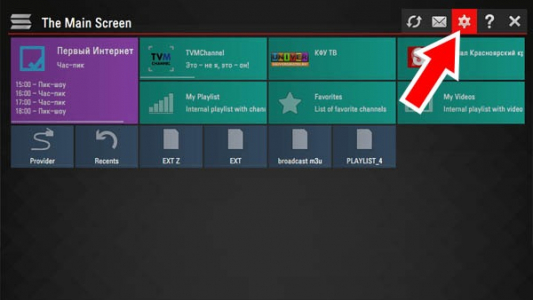
Ya en AJUSTES generas un código pulsando la opción de «Obtener código» que aparece dentro del recuadro «Código de conexión» y anotas el código que te aparecerá en pantalla.
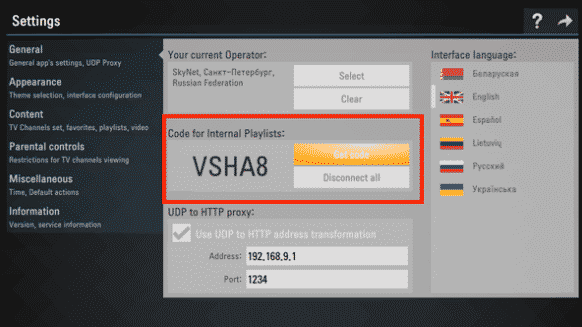
Al momento de comprar un plan o solicitar una DEMO te llegará una lista .m3u. ¿Qué es una lista .m3u? Es un link (enlace) que contiene un nombre de usuario y una clave.
RECUERDA: El link de la lista no lo tienes que pinchar, si lo abres no te mostrará nada. El link sólo funciona cuando se configura en una aplicación.

En este punto dejas por el momento la aplicación de la TV y te diriges a la siguiente página web a través de un celular o computador.
No te metas a la página web desde el navegador del Smart TV, se te complicará escribir la lista desde ahí.
https://ss-iptv.com/en/users/playlist
Ingresas el código que generaste desde la app del televisor en el recuadro marcado en rojo y le das a «ADD DEVICE».
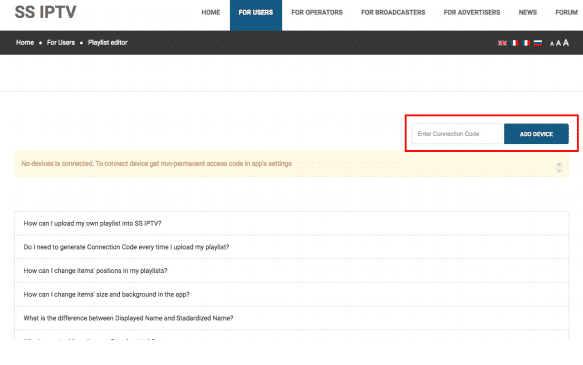
Nota: Si esto te da un error, intenta obteniendo otro código desde la aplicación en el televisor.
Luego, vas a la barra de abajo y seleccionas «External Playlists».
ERROR COMÚN: Fíjate bien que estés dentro de «External Playlists», si configuras la lista en «My Playlists» NO FUNCIONARÁ.

- Le das a ADD ITEM. Te aparecerá un cuadro blanco.
- En la parte de SOURCE ingresaremos el link de la lista IPTV que se te proporcionó al momento de realizar la compra de un plan o demo de IPTV.
- En Displayed Name puedes configurar el nombre que quieras a la lista, que luego se verá reflejado en la televisión (ej.: MundoIPTV)
- Le das a OK
- Finalmente a SAVE.
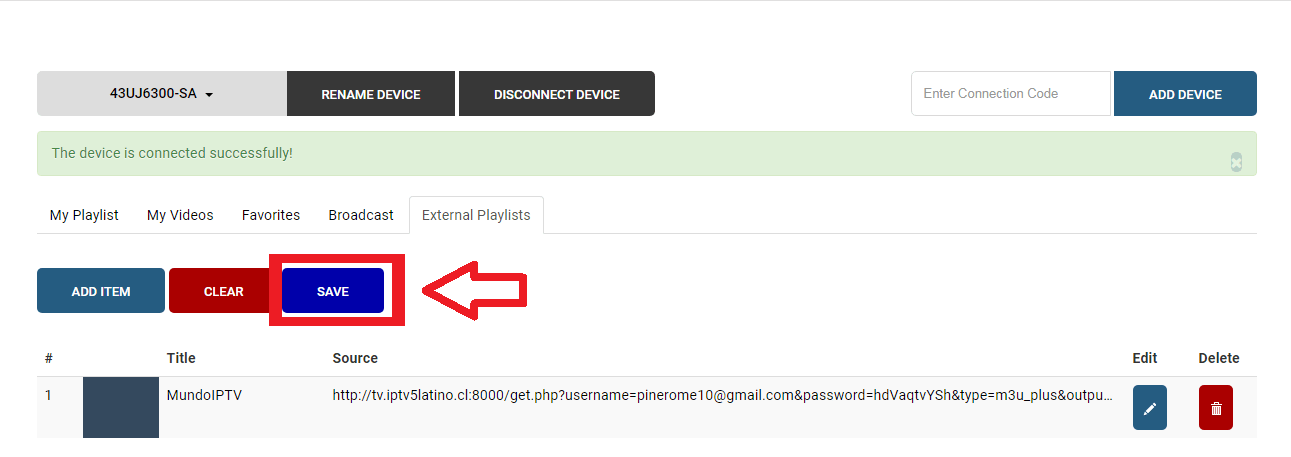
Como paso final, regresas a la aplicación en tu Smart TV y haces clic al ícono “Update/Actualizar” ubicado en la parte superior derecha de la ventana principal para que te aparezca la lista IPTV que cargaste en la página web (o apagas tu TV y la prendes nuevamente) para que se actualicen los cambios.

Te aparecerá la carpeta con el nombre que configuraste, haces clic en esa carpeta y te saldrán todas las categorías de canales de nuestro IPTV.
¡Listo! Ya puedes comenzar a disfrutar de todo el contenido IPTV que tenemos para ti. Si te surgen dudas en algún punto de la instalación o configuración no olvides que puedes contactarnos en nuestras redes sociales o en el chat presente en la pagina en la esquina inferior derecha.
Esta aplicación es gratis, recuerda que si deseas utilizar una aplicación de pago puedes comprarlas directamente de nuestra tienda de aplicaciones.
